Cara menginstal mysql di ubuntu 20.04

- 711
- 46
- Ricardo Gottlieb
MySQL adalah sistem manajemen database relasional yang populer. Tutorial ini akan membantu Anda menginstal dan mengamankan server database MySQL di Ubuntu 20 Anda.04 Sistem LTS.
Anda mungkin suka: cara menginstal phpMyadmin di ubuntu 20.04
Prasyarat
Sebelum melanjutkan untuk instalasi MySQL di Ubuntu 20.04:
- Masuk ke Ubuntu sebagai pengguna istimewa sudo
- Untuk sistem yang baru diinstal, diperlukan untuk menyelesaikan pengaturan server awal
Langkah 1 - Instal MySQL Server
Server mysql 8.0 Paket tersedia di bawah repositori default di Ubuntu 20.04. Setelah login ke server Anda, perbarui cache apt dan jalankan paket instal. Untuk menginstal Jenis Server MySQL:
sudo apt update sudo apt install mysql-server
Tunggu Paket Manajer untuk menyelesaikan instalasi.
Setelah menyelesaikan instalasi, layanan MySQL akan dimulai secara otomatis. Untuk memeriksa jenis status layanan:
status sudo status mysql
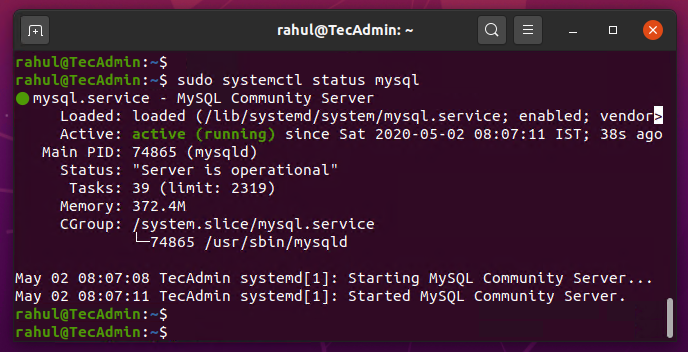
Langkah 2 - Amankan Server MySQL
Pada tahap ini, server MySQL belum diamankan. Anda dapat beralih ke pengguna root sistem Anda dan terhubung ke server MySQL. Itu tidak akan meminta kata sandi apa pun.
Jadi, di sini kita perlu mengamankan server MySQL. Paket menyediakan skrip untuk melakukannya. Jalankan perintah berikut untuk pengaturan awal server MySQL Anda. Anda akan melihat bahwa skrip akan meminta lebih banyak pengaturan daripada versi MySQL sebelumnya seperti kebijakan validasi kata sandi dll.
sudo mysql_secure_installation
Ikuti instruksi di layar untuk menyelesaikan Wizard. Semua input pengguna disorot di wizard di bawah ini. Ini akan membuat kata sandi untuk pengguna root, menghapus database tes dan pengguna untuk mengamankan server database.
Mengamankan penyebaran server mysql. Menghubungkan ke MySQL menggunakan kata sandi kosong. Validasi Komponen Kata Sandi dapat digunakan untuk menguji kata sandi dan meningkatkan keamanan. Itu memeriksa kekuatan kata sandi dan memungkinkan pengguna untuk hanya mengatur kata sandi yang cukup aman. Apakah Anda ingin mengatur komponen kata sandi Validasi? Tekan y | y untuk ya, tombol lain apa pun untuk tidak: y Ada tiga tingkat kebijakan validasi kata sandi: panjang rendah> = 8 panjang medium> = 8, numerik, case campuran, dan karakter khusus khusus> = 8, numerik, Kasing campuran, karakter khusus dan file kamus silakan masukkan 0 = rendah, 1 = medium dan 2 = kuat: 2 Harap atur kata sandi untuk root di sini. Kata Sandi Baru: Masukkan Kembali Kata Sandi Baru: Perkiraan Kekuatan Kata Sandi: 100 Apakah Anda ingin melanjutkan dengan kata sandi yang disediakan?(Tekan y | y untuk ya, tombol lain untuk tidak): y Secara default, instalasi mysql memiliki pengguna anonim, yang memungkinkan siapa pun masuk ke mysql tanpa harus memiliki akun pengguna yang dibuat untuk mereka. Ini dimaksudkan hanya untuk pengujian, dan untuk membuat instalasi menjadi sedikit lebih halus. Anda harus menghapusnya sebelum pindah ke lingkungan produksi. Hapus pengguna anonim? (Tekan y | y untuk ya, tombol lain untuk tidak): y sukses. Biasanya, root hanya boleh terhubung dari 'localhost'. Ini memastikan bahwa seseorang tidak dapat menebak kata sandi root dari jaringan. Larang login root dari jarak jauh? (Tekan y | y untuk ya, tombol lain untuk tidak): y sukses. Secara default, mySQL dilengkapi dengan database bernama 'tes' yang dapat diakses siapa pun. Ini juga dimaksudkan hanya untuk pengujian, dan harus dihapus sebelum pindah ke lingkungan produksi. Hapus database tes dan akses ke sana? (Tekan y | y untuk ya, tombol lainnya untuk tidak): y - Database tes menjatuhkan ... Sukses. - Menghapus hak istimewa pada database pengujian… Sukses. Muat Ulang Tabel Privilege akan memastikan bahwa semua perubahan yang dilakukan sejauh ini akan segera berlaku. Muat ulang tabel hak istimewa sekarang? (Tekan y | y untuk ya, tombol lain untuk tidak): y sukses. Semua selesai!
Langkah 3 - Kelola Layanan MySQL
Layanan MySQL dikelola di bawah SystemD Service Manager. Anda dapat mengikuti perintah SystemCTL default untuk mengelola layanan database pada baris perintah. Di bawah ini adalah beberapa perintah yang sering digunakan untuk mengelola layanan:
- Untuk menghentikan layanan MySQL, ketik:
sudo systemctl hentikan mysql
- Untuk memulai layanan MySQL, ketik:
sudo systemctl mulai mysql
- Berhenti lalu mulai layanan MySQL, ketik:
Sudo Systemctl Restart MySQL
- Untuk melihat status layanan MySQL, ketik:
status sudo status mysql
Langkah 4 - Hubungkan Server MySQL
Anda telah berhasil menginstal dan mengamankan server database MySQL di Ubuntu 20 Anda.04 Sistem. Sekarang hubungkan ke server database Anda pada baris perintah dengan perintah berikut.
mysql -u root -p
Masukkan Kata Sandi Pengguna MySQL Root untuk terhubung:
Masukkan Kata Sandi: Selamat datang di Monitor MySQL. Perintah diakhiri dengan; atau \ g. ID Koneksi MySQL Anda adalah 20 Versi Server: 8.0.19-0ubuntu5 (Ubuntu) Hak Cipta (C) 2000, 2020, Oracle dan/atau afiliasinya. Seluruh hak cipta. Oracle adalah merek dagang terdaftar dari Oracle Corporation dan/atau afiliasinya. Nama lain mungkin menjadi merek dagang dari pemiliknya masing -masing. Ketik 'bantuan;' atau '\ h' untuk bantuan. Ketik '\ c' untuk menghapus pernyataan input saat ini. mysql>
Langkah 5 - Buat Pengguna dan Database MySQL
Seperti yang telah Anda hubungkan ke MySQL Server pada baris perintah. Server database Anda siap digunakan untuk aplikasi Anda untuk menyimpan data.
Kami sarankan untuk membuat pengguna database terpisah untuk menghubungkan database dengan aplikasi. Gunakan perintah berikut untuk membuat database di MySQL. Kemudian buat pengguna dan tetapkan hak istimewa untuk pengguna di database.
Buat database mydb; Buat pengguna 'myuser'@'localhost' yang diidentifikasi oleh 'pa $$ w0rd'; Berikan semua di mydb.* ke 'myuser'@'localhost'; Hak istimewa flush;| 1234567 | Buat database mydb; Buat pengguna 'myuser'@'localhost' yang diidentifikasi oleh 'pa $$ w0rd'; Berikan semua di mydb.* ke 'myuser'@'localhost'; Hak istimewa flush; |
Kesimpulan
Tutorial ini membantu Anda dengan instalasi server MySQL di sistem Ubuntu. Ini juga menyediakan instruksi untuk mengamankan server database. Selanjutnya, Anda dapat menginstal phpMyAdmin untuk mengelola server mysql melalui antarmuka berbasis web.
- « Cara menginstal kode studio visual di ubuntu 20.04
- Cara Menginstal VLC Media Player di Ubuntu 20.04 »

